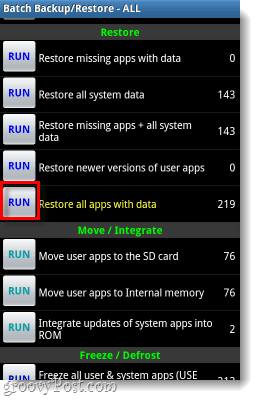Hur du säkerhetskopierar dina Android-telefonappar och -data manuellt
Mobil Säkerhetskopiering Android Gratisprogram / / March 17, 2020
 Innan du röra dig med din Android-telefon är det första som någon groovig nörd skulle göra att utföra en fullständig säkerhetskopiering av systemet. När det gäller att göra Android-säkerhetskopior kan Titanium Backup hantera dem åt dig. Men det enda problemet är att den kräver att din telefon är förankrad. Visst, det finns några andra alternativ där ute, som ASTRO, som inte kräver rot. Titanium Backup förpackar dock fler funktioner än alla övriga och är lätt det bästa verktyget som finns tillgängligt för jobbet.
Innan du röra dig med din Android-telefon är det första som någon groovig nörd skulle göra att utföra en fullständig säkerhetskopiering av systemet. När det gäller att göra Android-säkerhetskopior kan Titanium Backup hantera dem åt dig. Men det enda problemet är att den kräver att din telefon är förankrad. Visst, det finns några andra alternativ där ute, som ASTRO, som inte kräver rot. Titanium Backup förpackar dock fler funktioner än alla övriga och är lätt det bästa verktyget som finns tillgängligt för jobbet.
Säkerhetskopiera dina telefonappar med Titanium Backup
Notera: Titanium backup kräver rot åtkomst, om din telefon inte är förankrad kommer du inte att kunna använda den här appen.
Steg 1
Ladda nerTitanium Backup från Android-marknaden. Jag har kopplat gratisversionen men det finns också en betald version med några extra funktioner. För alla avsedda ändamål är gratisversionen vad de flesta använder. Första gången du startar Titanium Backup kommer den sannolikt att begära Superuser (root) -tillstånd.
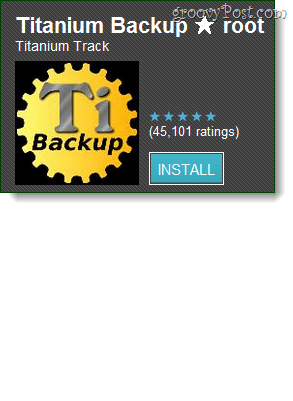
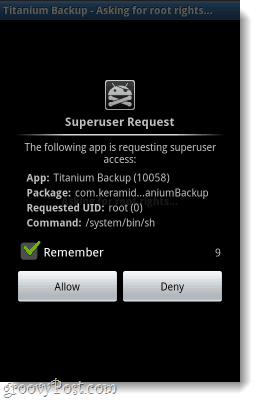
Steg 2
Om det här är första gången du kör Titanium Backup har du förmodligen inte rätt version av BusyBox. Men även om du tror att du gör det skadar det inte att leta efter en uppdatering.
Kran de Problem? för att öppna menyn.
Notera: Standardkatalogen för säkerhetskopiering är SDCard / TitaniumBackup. Om du föredrar att den ska vara någon annanstans kan du ändra plats i inställningarna (telefoner som bara kör Android 2.2 eller högre).
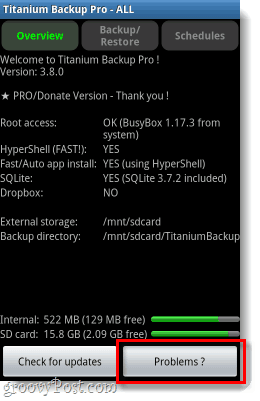
Bara från dialogrutan "Problem" KranSkaffa BusyBox och sedan på nästa KranJa gör det
BusyBox kommer nu att ladda ner den senaste kompatibla versionen och sedan kommer Titanium Backup att stängas. Just nu startar du appen igen och fortsätter framåt.
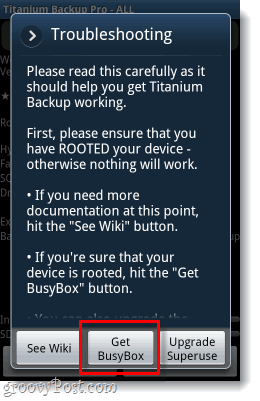
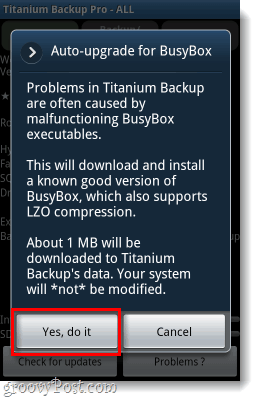
Steg 3
Tillbaka i huvudskärmen för Titanium Backup Tryck de Meny på utsidan av telefonen. Från menyn som visas, KranOmgång.
I batchlistan, Kran de Springa knapp för Säkerhetskopiera alla användarappar + systemdata.
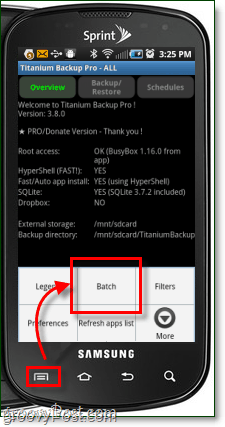
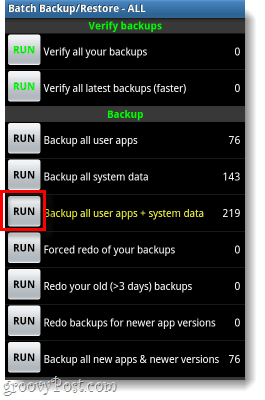
Steg 4
Du kommer att se ytterligare en bekräftelseskärm som ger dig möjlighet att avmarkera appar för säkerhetskopiering. Bara KlickKör batchoperationen och det kommer att börja. Nu behöver du bara vänta i 5-10 minuter medan appen säkerhetskopierar hela telefonen.
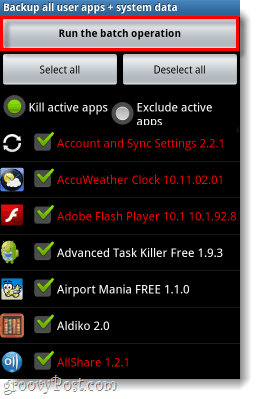
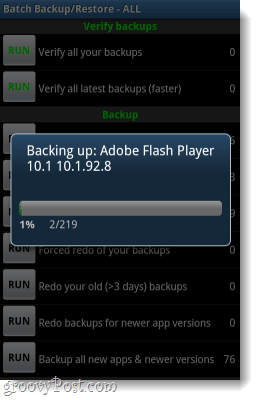
Gjort!
Alla systemdata och appar på din telefon bör nu säkerhetskopieras helt till ditt SD-kort. Du kan nu utföra systemåterställningar utan att oroa dig för att förlora dina appdata, eller så kan du bara röra dig till ditt hjärta med att veta att allt är sparat.
För att återställa en säkerhetskopia, gå bara till Batch-menyn igen men den här gången Springa Återställ alla appar med data.